-
Bereitstellen einer NetScaler VPX- Instanz
-
Optimieren der Leistung von NetScaler VPX auf VMware ESX, Linux KVM und Citrix Hypervisors
-
NetScaler VPX-Konfigurationen beim ersten Start der NetScaler-Appliance in der Cloud anwenden
-
Verbessern der SSL-TPS-Leistung auf Public-Cloud-Plattformen
-
Gleichzeitiges Multithreading für NetScaler VPX in öffentlichen Clouds konfigurieren
-
Installieren einer NetScaler VPX Instanz auf einem Bare-Metal-Server
-
Installieren einer NetScaler VPX-Instanz auf Citrix Hypervisor
-
Installieren einer NetScaler VPX-Instanz in der VMware Cloud auf AWS
-
Installieren einer NetScaler VPX-Instanz auf Microsoft Hyper-V-Servern
-
Installieren einer NetScaler VPX-Instanz auf der Linux-KVM-Plattform
-
Voraussetzungen für die Installation virtueller NetScaler VPX-Appliances auf der Linux-KVM-Plattform
-
Provisioning der virtuellen NetScaler-Appliance mit OpenStack
-
Provisioning der virtuellen NetScaler-Appliance mit Virtual Machine Manager
-
Konfigurieren virtueller NetScaler-Appliances für die Verwendung der SR-IOV-Netzwerkschnittstelle
-
Provisioning der virtuellen NetScaler-Appliance mit dem virsh-Programm
-
Provisioning der virtuellen NetScaler-Appliance mit SR-IOV auf OpenStack
-
-
Bereitstellen einer NetScaler VPX-Instanz auf AWS
-
Bereitstellen einer eigenständigen NetScaler VPX-Instanz auf AWS
-
Bereitstellen eines VPX-HA-Paar in derselben AWS-Verfügbarkeitszone
-
Bereitstellen eines VPX Hochverfügbarkeitspaars mit privaten IP-Adressen in verschiedenen AWS-Zonen
-
Schützen von AWS API Gateway mit NetScaler Web Application Firewall
-
Konfigurieren einer NetScaler VPX-Instanz für die Verwendung der SR-IOV-Netzwerkschnittstelle
-
Konfigurieren einer NetScaler VPX-Instanz für die Verwendung von Enhanced Networking mit AWS ENA
-
Bereitstellen einer NetScaler VPX Instanz unter Microsoft Azure
-
Netzwerkarchitektur für NetScaler VPX-Instanzen auf Microsoft Azure
-
Mehrere IP-Adressen für eine eigenständige NetScaler VPX-Instanz konfigurieren
-
Hochverfügbarkeitssetup mit mehreren IP-Adressen und NICs konfigurieren
-
Hochverfügbarkeitssetup mit mehreren IP-Adressen und NICs über PowerShell-Befehle konfigurieren
-
NetScaler-Hochverfügbarkeitspaar auf Azure mit ALB im Floating IP-Deaktiviert-Modus bereitstellen
-
Konfigurieren Sie eine NetScaler VPX-Instanz für die Verwendung von Azure Accelerated Networking
-
Konfigurieren Sie HA-INC-Knoten mithilfe der NetScaler-Hochverfügbarkeitsvorlage mit Azure ILB
-
NetScaler VPX-Instanz auf der Azure VMware-Lösung installieren
-
Eigenständige NetScaler VPX-Instanz auf der Azure VMware-Lösung konfigurieren
-
NetScaler VPX-Hochverfügbarkeitssetups auf Azure VMware-Lösung konfigurieren
-
Konfigurieren von GSLB in einem Active-Standby-Hochverfügbarkeitssetup
-
Konfigurieren von Adresspools (IIP) für eine NetScaler Gateway Appliance
-
NetScaler VPX-Instanz auf der Google Cloud Platform bereitstellen
-
Bereitstellen eines VPX-Hochverfügbarkeitspaars auf der Google Cloud Platform
-
VPX-Hochverfügbarkeitspaars mit privaten IP-Adressen auf der Google Cloud Platform bereitstellen
-
NetScaler VPX-Instanz auf Google Cloud VMware Engine bereitstellen
-
Unterstützung für VIP-Skalierung für NetScaler VPX-Instanz auf GCP
-
-
Bereitstellung und Konfigurationen von NetScaler automatisieren
-
Lösungen für Telekommunikationsdienstleister
-
Authentifizierung, Autorisierung und Überwachung des Anwendungsverkehrs
-
Wie Authentifizierung, Autorisierung und Auditing funktionieren
-
Grundkomponenten der Authentifizierung, Autorisierung und Audit-Konfiguration
-
Web Application Firewall-Schutz für virtuelle VPN-Server und virtuelle Authentifizierungsserver
-
Lokales NetScaler Gateway als Identitätsanbieter für Citrix Cloud
-
Authentifizierungs-, Autorisierungs- und Überwachungskonfiguration für häufig verwendete Protokolle
-
-
-
-
Konfigurieren von erweiterten Richtlinienausdrücken: Erste Schritte
-
Erweiterte Richtlinienausdrücke: Arbeiten mit Datumsangaben, Zeiten und Zahlen
-
Erweiterte Richtlinienausdrücke: Analysieren von HTTP-, TCP- und UDP-Daten
-
Erweiterte Richtlinienausdrücke: Analysieren von SSL-Zertifikaten
-
Erweiterte Richtlinienausdrücke: IP- und MAC-Adressen, Durchsatz, VLAN-IDs
-
Erweiterte Richtlinienausdrücke: Stream-Analytics-Funktionen
-
Zusammenfassende Beispiele für erweiterte Richtlinienausdrücke
-
-
-
-
-
-
-
Verwalten eines virtuellen Cache-Umleitungsservers
-
Statistiken für virtuelle Server zur Cache-Umleitung anzeigen
-
Aktivieren oder Deaktivieren eines virtuellen Cache-Umleitungsservers
-
Direkte Richtlinieneinschläge auf den Cache anstelle des Ursprungs
-
Verwalten von Clientverbindungen für einen virtuellen Server
-
Externe TCP-Integritätsprüfung für virtuelle UDP-Server aktivieren
-
-
Übersetzen die Ziel-IP-Adresse einer Anfrage in die Ursprungs-IP-Adresse
-
-
Verwalten des NetScaler Clusters
-
Knotengruppen für gepunktete und teilweise gestreifte Konfigurationen
-
Entfernen eines Knotens aus einem Cluster, der mit Cluster-Link-Aggregation bereitgestellt wird
-
Überwachen von Fehlern bei der Befehlsausbreitung in einer Clusterbereitstellung
-
VRRP-Interface-Bindung in einem aktiven Cluster mit einem einzigen Knoten
-
-
Konfigurieren von NetScaler als nicht-validierenden sicherheitsbewussten Stub-Resolver
-
Jumbo-Frames Unterstützung für DNS zur Handhabung von Reaktionen großer Größen
-
Zwischenspeichern von EDNS0-Client-Subnetzdaten bei einer NetScaler-Appliance im Proxymodus
-
-
GSLB-Entitäten einzeln konfigurieren
-
Anwendungsfall: Bereitstellung einer Domänennamen-basierten Autoscale-Dienstgruppe
-
Anwendungsfall: Bereitstellung einer IP-Adressbasierten Autoscale-Dienstgruppe
-
-
-
IP-Adresse und Port eines virtuellen Servers in den Request-Header einfügen
-
Angegebene Quell-IP für die Back-End-Kommunikation verwenden
-
Quellport aus einem bestimmten Portbereich für die Back-End-Kommunikation verwenden
-
Quell-IP-Persistenz für Back-End-Kommunikation konfigurieren
-
Lokale IPv6-Linkadressen auf der Serverseite eines Load Balancing-Setups
-
Erweiterte Load Balancing-Einstellungen
-
Allmählich die Belastung eines neuen Dienstes mit virtuellem Server-Level erhöhen
-
Anwendungen vor Verkehrsspitzen auf geschützten Servern schützen
-
Bereinigung von virtuellen Server- und Dienstverbindungen ermöglichen
-
Persistenzsitzung auf TROFS-Diensten aktivieren oder deaktivieren
-
Externe TCP-Integritätsprüfung für virtuelle UDP-Server aktivieren
-
Standortdetails von der Benutzer-IP-Adresse mit der Geolocation-Datenbank abrufen
-
Quell-IP-Adresse des Clients beim Verbinden mit dem Server verwenden
-
Limit für die Anzahl der Anfragen pro Verbindung zum Server festlegen
-
Festlegen eines Schwellenwerts für die an einen Dienst gebundenen Monitore
-
Grenzwert für die Bandbreitenauslastung durch Clients festlegen
-
-
-
Lastausgleichs für häufig verwendete Protokolle konfigurieren
-
Anwendungsfall 5: DSR-Modus beim Verwenden von TOS konfigurieren
-
Anwendungsfall 6: Lastausgleich im DSR-Modus für IPv6-Netzwerke mit dem TOS-Feld konfigurieren
-
Anwendungsfall 7: Konfiguration des Lastenausgleichs im DSR-Modus mithilfe von IP Over IP
-
Anwendungsfall 8: Lastausgleich im Einarmmodus konfigurieren
-
Anwendungsfall 9: Lastausgleich im Inlinemodus konfigurieren
-
Anwendungsfall 10: Lastausgleich von Intrusion-Detection-System-Servern
-
Anwendungsfall 11: Netzwerkverkehr mit Listenrichtlinien isolieren
-
Anwendungsfall 12: Citrix Virtual Desktops für den Lastausgleich konfigurieren
-
Anwendungsfall 13: Konfiguration von Citrix Virtual Apps and Desktops für den Lastausgleich
-
Anwendungsfall 14: ShareFile-Assistent zum Lastausgleich Citrix ShareFile
-
Anwendungsfall 15: Konfiguration des Layer-4-Lastenausgleichs auf der NetScaler Appliance
-
SSL-Offload und Beschleunigung
-
Unterstützung des TLSv1.3-Protokolls wie in RFC 8446 definiert
-
Unterstützungsmatrix für Serverzertifikate auf der ADC-Appliance
-
Unterstützung für Intel Coleto SSL-Chip-basierte Plattformen
-
Unterstützung für Thales Luna Network Hardwaresicherheitsmodul
-
-
-
Festlegen von Schwellenwerten für den Überlastungsschutz
-
-
-
-
CloudBridge Connector-Tunnels zwischen zwei Rechenzentren konfigurieren
-
CloudBridge Connector zwischen Datacenter und AWS Cloud konfigurieren
-
CloudBridge Connector Tunnels zwischen einem Rechenzentrum und Azure Cloud konfigurieren
-
CloudBridge Connector Tunnels zwischen Datacenter und SoftLayer Enterprise Cloud konfigurieren
-
-
Konfigurationsdateien in einem Hochverfügbarkeitssetup synchronisieren
-
Hochverfügbarkeitsknoten in verschiedenen Subnetzen konfigurieren
-
Beschränken von Failovers, die durch Routenmonitore im Nicht-INC-Modus verursacht werden
-
HA-Heartbeat-Meldungen auf einer NetScaler-Appliance verwalten
-
NetScaler in einem Hochverfügbarkeitssetup entfernen und ersetzen
This content has been machine translated dynamically.
Dieser Inhalt ist eine maschinelle Übersetzung, die dynamisch erstellt wurde. (Haftungsausschluss)
Cet article a été traduit automatiquement de manière dynamique. (Clause de non responsabilité)
Este artículo lo ha traducido una máquina de forma dinámica. (Aviso legal)
此内容已经过机器动态翻译。 放弃
このコンテンツは動的に機械翻訳されています。免責事項
이 콘텐츠는 동적으로 기계 번역되었습니다. 책임 부인
Este texto foi traduzido automaticamente. (Aviso legal)
Questo contenuto è stato tradotto dinamicamente con traduzione automatica.(Esclusione di responsabilità))
This article has been machine translated.
Dieser Artikel wurde maschinell übersetzt. (Haftungsausschluss)
Ce article a été traduit automatiquement. (Clause de non responsabilité)
Este artículo ha sido traducido automáticamente. (Aviso legal)
この記事は機械翻訳されています.免責事項
이 기사는 기계 번역되었습니다.책임 부인
Este artigo foi traduzido automaticamente.(Aviso legal)
这篇文章已经过机器翻译.放弃
Questo articolo è stato tradotto automaticamente.(Esclusione di responsabilità))
Translation failed!
Festlegen von Schwellenwerten für den Überlastungsschutz
Um die Rate festzulegen, mit der die NetScaler Appliance Verbindungen zum Server öffnet, müssen Sie den Schwellenwert und die Drosselwerte für den Überlastungsschutz konfigurieren.
Hinweis
Schwellenwerte werden global konfiguriert, aber sie werden pro einzelnen Server mit Lastausgleich oder pro Dienst durchgesetzt.
Die folgende Abbildung zeigt die Überlastungsschutzkurven, die sich aus der Einstellung der Drosselklappenrate auf entspannt, normal oder aggressiv ergeben. Abhängig von der Konfiguration der Serverkapazität können Sie Basisschwellenwerte festlegen, um geeignete Überlastungsschutzkurven zu generieren.
Abbildung 1. Überspannungsschutzkurven
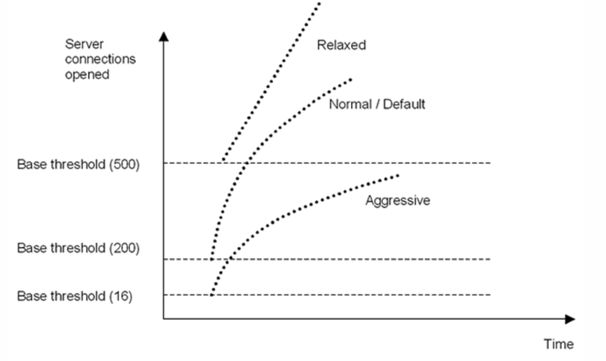
Ihre Konfigurationseinstellungen wirken sich wie folgt auf das Verhalten des Überlastungsschutzes aus:
- Wenn Sie keine Drosselrate angeben, wird sie auf Normal (Standardwert) und der Basisschwellenwert auf 200 eingestellt, wie in der vorherigen Abbildung dargestellt.
- Wenn Sie eine Drosselrate (aggressiv, normal oder entspannt) angeben, ohne einen Basisschwellenwert anzugeben, spiegelt die Kurve die Standardwerte des Basisschwellenwerts für diese Drosselrate wider. Wenn Sie beispielsweise die Drosselrate auf entspannt einstellen, hat die resultierende Kurve den Basisschwellenwert von 500.
- Wenn Sie nur den Basisschwellenwert angeben, verschiebt sich die gesamte Überlastungsschutzkurve abhängig vom angegebenen Wert nach oben oder unten, wie in der folgenden Abbildung dargestellt.
- Wenn Sie sowohl einen Basisschwellenwert als auch eine Drosselrate angeben, basiert die resultierende Überlastungsschutzkurve auf der eingestellten Drosselrate und wird entsprechend dem für den Basisschwellenwert festgelegten Wert angepasst.
In der folgenden Abbildung ergibt sich die untere Kurve (Aggressiv 1), wenn die Drosselrate auf aggressiv eingestellt ist, der Basisschwellenwert jedoch nicht eingestellt ist. Die obere Kurve (Aggressiv 2) ergibt sich, wenn der Basisschwellenwert auf 500 eingestellt ist, die Drosselrate jedoch nicht eingestellt ist. Die zweite obere Kurve (Aggressiv 2) ergibt sich auch, wenn der Basisschwellenwert auf 500 eingestellt ist und die Drosselrate auf aggressiv eingestellt ist.
Abbildung 2. Aggressive Rate mit dem Standardwert oder einem festgelegten Basisschwellenwert
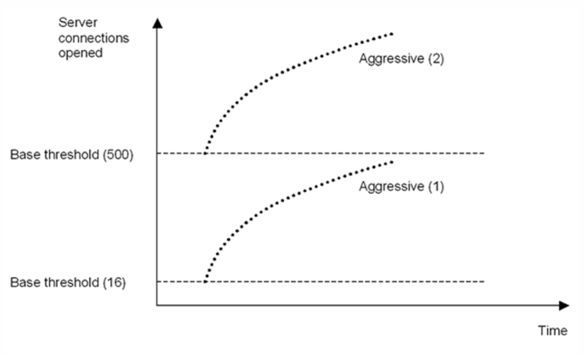
Legen Sie den Schwellenwert für den Überlastungsschutz über die GUI fest
- Erweitern Sie im Navigationsbereich System, und wählen Sie dann Einstellungen aus.
- Klicken Sie im Detailbereich auf Globale Systemeinstellungen.
-
Wenn Sie einen anderen Basisschwellenwert als den Standardschwellenwert für die Drosselrate festlegen möchten, geben Sie im Dialogfeld Globale Einstellungen konfigurieren im Textfeld Basisschwellenwert die maximal zulässige Anzahl gleichzeitiger Serververbindungen ein, bevor der Überlastungsschutz ausgelöst wird. Der Basisschwellenwert ist die maximale Anzahl von Serververbindungen, die geöffnet werden können, bevor der Überlastungsschutz aktiviert wird. Der Höchstwert für diese Einstellung beträgt 32.767 Serververbindungen. Die Standardeinstellung für diesen Wert wird durch die im nächsten Schritt gewählte Drosselrate gesteuert.
Hinweis: Wenn Sie hier keinen expliziten Wert festlegen, wird der Standardwert verwendet.
-
Wählen Sie in der Dropdownliste Drosselung eine Drosselrate aus. Die Drosselung ist die Rate, mit der die NetScaler Appliance das Öffnen von Verbindungen zum Server zulässt. Die Drosselklappe kann auf folgende Werte eingestellt werden:
- Aggressiv: Wählen Sie diese Option, wenn die Verbindungs- und Überspannungskapazität des Servers niedrig ist und die Verbindung sorgfältig verwaltet werden muss. Wenn Sie die Drosselung auf aggressiv einstellen, wird der Basisschwellenwert auf einen Standardwert von 16 festgelegt. Dies bedeutet, dass der Überlastungsschutz immer dann ausgelöst wird, wenn 17 oder mehr gleichzeitige Verbindungen zum Server bestehen.
- Normal: Wählen Sie diese Option, wenn sich hinter der NetScaler Appliance oder Downstream kein externer Load Balancer befindet. Der Basisschwellenwert ist auf einen Wert von 200 eingestellt, was bedeutet, dass der Überlastungsschutz immer dann ausgelöst wird, wenn 201 oder mehr gleichzeitige Verbindungen zum Server bestehen. Normal ist die standardmäßige Gasoption.
- Entspannt: Wählen Sie diese Option, wenn die NetScaler Appliance einen Lastausgleich zwischen einer großen Anzahl von Webservern durchführt und daher eine hohe Anzahl gleichzeitiger Verbindungen verarbeiten kann. Der Basisschwellenwert ist auf einen Wert von 500 eingestellt, was bedeutet, dass der Überlastungsschutz nur ausgelöst wird, wenn 501 oder mehr gleichzeitige Verbindungen zum Server bestehen.
- Klicken Sie auf OK. In der Statusleiste wird eine Meldung angezeigt, die besagt, dass die globalen Einstellungen konfiguriert sind.
Teilen
Teilen
This Preview product documentation is Cloud Software Group Confidential.
You agree to hold this documentation confidential pursuant to the terms of your Cloud Software Group Beta/Tech Preview Agreement.
The development, release and timing of any features or functionality described in the Preview documentation remains at our sole discretion and are subject to change without notice or consultation.
The documentation is for informational purposes only and is not a commitment, promise or legal obligation to deliver any material, code or functionality and should not be relied upon in making Cloud Software Group product purchase decisions.
If you do not agree, select I DO NOT AGREE to exit.